¿Cómo desactivar o inhabilitar la función de Análisis Rápido en Excel?
En Excel 2013 y versiones posteriores, cuando se selecciona un rango de celdas, aparece un botón de Análisis Rápido en la esquina inferior derecha del rango, como se muestra en la captura de pantalla a continuación. ¿Cómo podría desactivar o inhabilitar esta función en Excel?
Desactivar o inhabilitar la función de Análisis Rápido en Excel
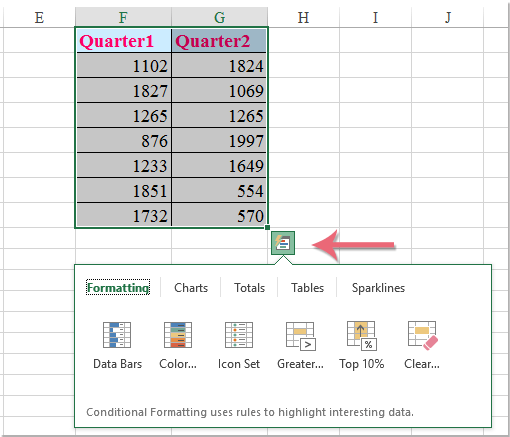
Desactivar o inhabilitar la función de Análisis Rápido en Excel
Para desactivar esta función de Análisis Rápido en el libro de Excel, por favor, haga lo siguiente:
1. Haga clic en Archivo > Opciones para ir al cuadro de diálogo Opciones de Excel.
2. En el cuadro de diálogo, haga clic en General en el panel izquierdo, y luego desmarque la opción Mostrar opciones de Análisis Rápido al seleccionar bajo la sección Opciones de la interfaz de usuario; vea la siguiente captura de pantalla:
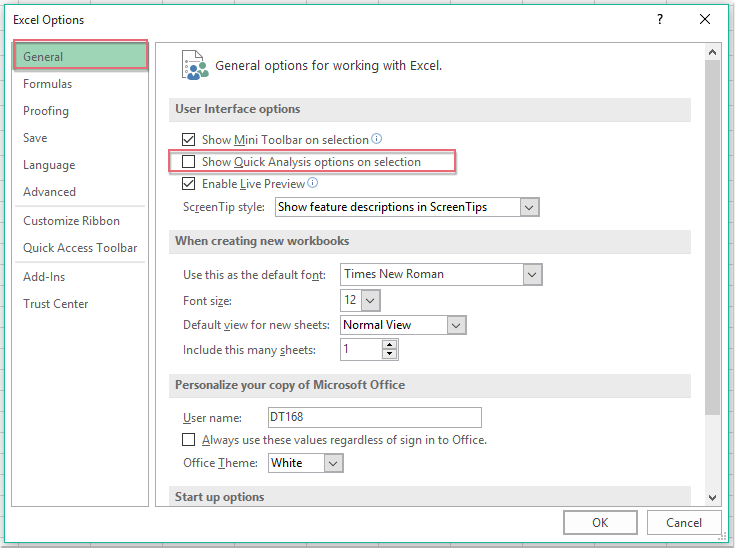
3. Luego haga clic en el botón Aceptar, y la función de Análisis Rápido se habrá desactivado de inmediato.
Las mejores herramientas de productividad para Office
Mejora tu dominio de Excel con Kutools para Excel y experimenta una eficiencia sin precedentes. Kutools para Excel ofrece más de300 funciones avanzadas para aumentar la productividad y ahorrar tiempo. Haz clic aquí para obtener la función que más necesitas...
Office Tab incorpora la interfaz de pestañas en Office y facilita mucho tu trabajo
- Habilita la edición y lectura con pestañas en Word, Excel, PowerPoint, Publisher, Access, Visio y Project.
- Abre y crea varios documentos en nuevas pestañas de la misma ventana, en lugar de hacerlo en ventanas separadas.
- ¡Aumenta tu productividad en un50% y reduce cientos de clics de ratón cada día!
Todos los complementos de Kutools. Un solo instalador
El paquete Kutools for Office agrupa complementos para Excel, Word, Outlook y PowerPoint junto con Office Tab Pro, ideal para equipos que trabajan en varias aplicaciones de Office.
- Suite todo en uno: complementos para Excel, Word, Outlook y PowerPoint + Office Tab Pro
- Un solo instalador, una licencia: configuración en minutos (compatible con MSI)
- Mejor juntos: productividad optimizada en todas las aplicaciones de Office
- Prueba completa de30 días: sin registro ni tarjeta de crédito
- La mejor relación calidad-precio: ahorra en comparación con la compra individual de complementos